8 Apple TV tālvadības padomi, kas jums patiešām ir nepieciešami
Pat izmantojot tikai sešas pogas, Apple TV Siri tālvadības pults ir jaudīga tālvadības pults, un vienmēr ir tik vienkārši iemācīties izmantot tās pamatiespējas.
Pārsniedzot šos pamatus, ar šo tālvadības pulti (vai pat pareizi konfigurētu) varat paveikt astoņas patiešām noderīgas lietas alternatīva tālvadības pults). Tie var pozitīvi mainīt Apple TV lietošanu.
01
no 08
Ātri atsāknējiet
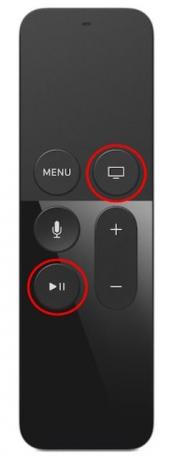
Apple Inc.
Trūkst skaļuma? Lēnas ēdienkartes? Stostās spēles?
Neuztraucieties. Visticamāk, jums nevajadzēs jaunināt platjoslas savienojumu vai nosūtīt Apple TV atpakaļ uz veikalu — viss, kas jums jādara, ir restartēt sistēmu.
Ir divi veidi, kā to izdarīt:
- Dodieties uz Iestatījumi > Sistēma > Restartēt.
- Nospiediet Mājas un Atskaņot/Pauzēt pogas, līdz Apple TV indikatori mirgo un tiek parādīts miega ekrāns. Klikšķis Gulēt lai izslēgtu Apple TV un visas pievienotās ierīces. Nospiediet Mājas pogu, lai restartētu.
Ja atsāknēšana neatrisina problēmas, iespējams, jums būs jāsazinās ar mūsu palīdzību uzlaboti problēmu novēršanas padomi.
02
no 08
Gulēt pēc pieprasījuma
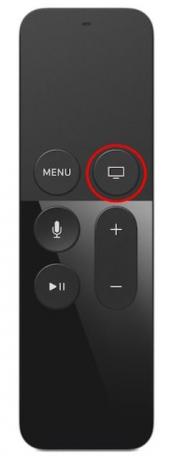
Apple Inc.
Varat izmantot tālvadības pulti, lai pārslēgtu sistēmu un saderīgo televizoru miega režīmā. Viss, kas jums jādara, ir nospiediet un turiet Mājas pogu (tā, kas izskatās pēc televizora ekrāna), līdz Gulēt parādās ekrāns. Krāns Gulēt.
03
no 08
Labojiet teksta ievades kļūdas
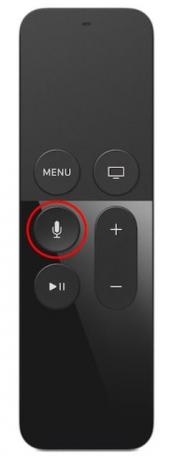
Apple Inc.
Izmantojot Siri Remote, lai ievadītu tekstu Apple TV, varat kļūdīties pat tad, ja tekstu diktējat. Ātrākais veids, kā atbrīvoties no kļūdām, ir izmantot Siri Remote, nospiediet Mikrofons pogu un saki Skaidrs, un Siri izdzēš jūsu rakstīto, lai jūs varētu sākt no jauna.
05
no 08
Lietotņu pārslēdzējs ērtai navigācijai

Apple Inc.
Apple TV lietotnes darbojas fonā pēc to palaišanas, pat ja tās neizmantojat. Tās nav aktīvas lietotnes, un tās neko nedara. Tie ir aizturēti līdz nākamajai reizei, kad tie būs nepieciešami. Apple TVOS, operētājsistēma, kurā darbojas Apple TV, ir pietiekami stabila, lai strādātu ar fona lietotnēm, un jūs varat izmantot šo faktu kā ātru veidu, kā pārslēgties starp lietotnēm. Lūk, kā tas tiek darīts:
Veiciet dubultskārienu Mājas pogu, lai atvērtu skatā App Switcher. Tas ir kā visu jūsu aktīvo lietojumprogrammu karuselis, kas parāda katras lietotņu priekšskatījumus.
Kad esat atvērts šajā skatā, varat vilkt pa kreisi un pa labi starp programmām, divreiz pieskarties lietotnei un nekavējoties sākt to lietot, vai velciet programmas priekšskatījumu uz augšu, lai aizvērtu šo programmu. Tas ir daudz ātrāks veids, kā pārvietoties starp visbiežāk izmantotajām lietotnēm.
06
no 08
Ātrie vāciņi
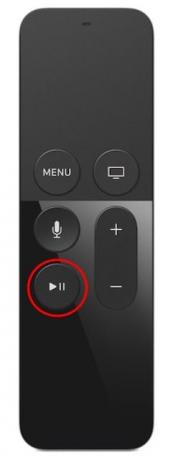
Apple Inc.
Ievadot rakstzīmju ievades laukā, izmantojot Siri Remote, ātri pieskarieties Atskaņot/Pauzēt poga liek nākamajai rakstzīmei, ko ievadāt, automātiski tiek rakstīts ar lielo burtu.
Šis ir viens no daudziem noderīgiem teksta ievades padomiem Apple TV. Viens no labākie teksta ievades padomi ir izmantot lietotni Remote savā iPad, iPhone vai iPod Touch teksta ievadīšanai.
07
no 08
Subtitri filmas atskaņošanas laikā

Apple Inc.
Ja sākat skatīties filmu valodā, kas atšķiras no jūsu valodas, bet aizmirsāt iespējot subtitrus pirms filmas skatīšanās, filma nav jārestartē.
Ieslēdziet subtitrus, kamēr jūsu Apple TV tiek atskaņota filma. Jūs nepalaidīsit garām un neatkārtosit ne mirkli:
- Velciet uz leju uz skārienpaliktņa filmas atskaņošanas laikā, lai parādītu izvēlni ekrāna augšdaļā. Paskatieties uzmanīgi, un jūs redzēsiet virkni iestatījumu, ko varat pielāgot, tostarp subtitru vadīklas, audio iestatījumus un citus.
- Izvēlieties Subtitri, un viņi spēlēs ar jūsu filmu.
- Pavelciet uz augšu izvēlnē, izmantojot tālvadības pulti, lai noņemtu to no ekrāna.
08
no 08
Skrubis caur video

Apple Inc.
Var šķist, ka video skatīšanās, izmantojot Apple TV, ir apgūta prasme, taču jums ir jābūt neatlaidīgam. Ja vēlaties ātri pārvietoties starp elementiem filmā, atcerieties šos padomus:
- Nospiediet Atskaņot/Pauzēt pogu, lai pauzētu skatīto saturu pirms tīrīšanas.
- Velciet pa kreisi vai velciet pa labi lai videoklipā pārvietotos uz priekšu un atpakaļ.
- Tīrīšanas ātrums reaģē uz pirksta kustības ātrumu, tāpēc ātra vilkšana videoklipā tiek pārvietota ātrāk nekā lēna vilkšana.
